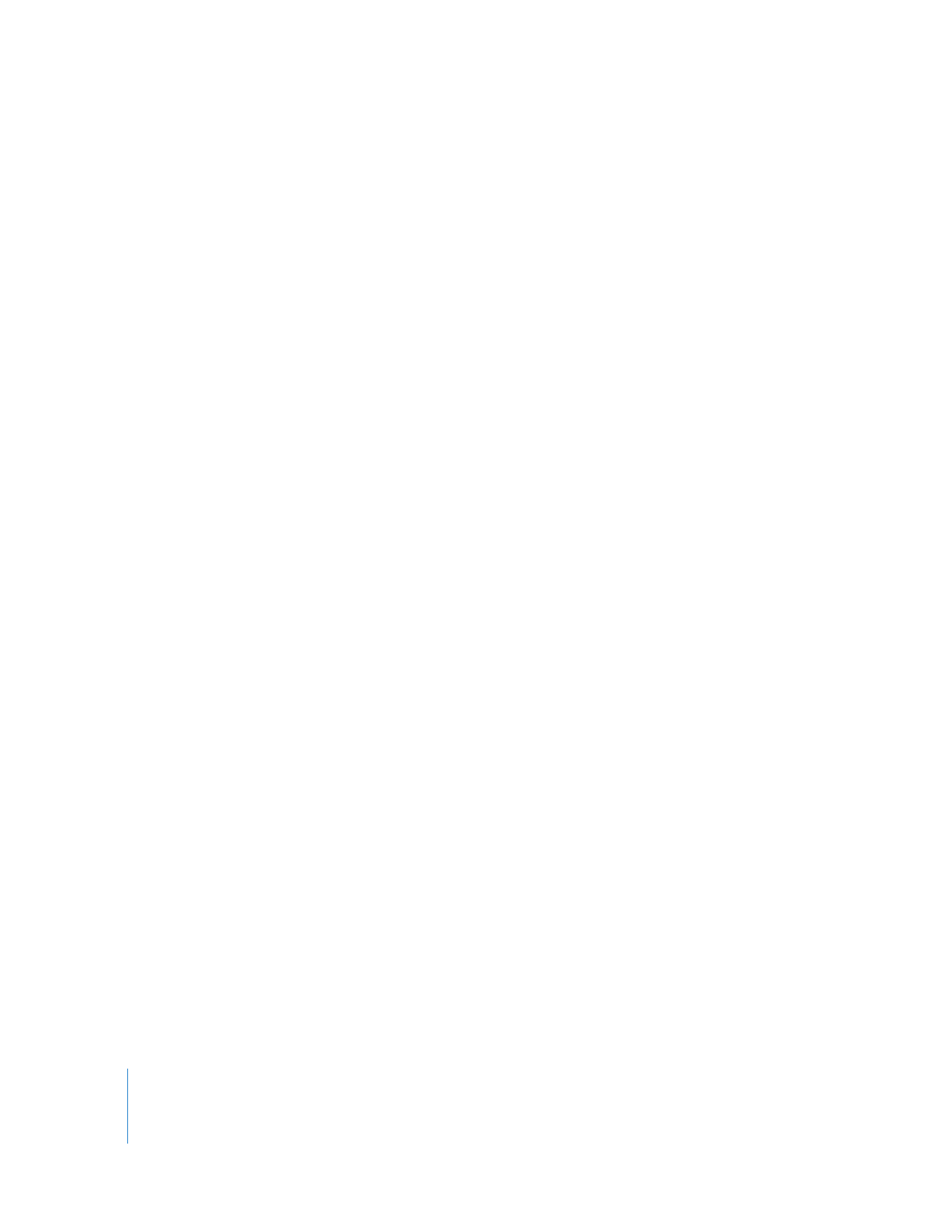
Cómo presentar varias películas en la misma ventana
QuickTime Pro le permite colocar varias pistas de vídeo en la misma ventana para
reproducir dos películas simultáneamente, una al lado de la otra, o para crear efectos
de imagen dentro de imagen (“picture-in-picture”).
Para presentar varias películas en la misma ventana:
1
En QuickTime Player, elija Edición > “Seleccionar todo” para seleccionar todo el contenido
de la primera película.
2
Seleccione Edición > Copiar y, a continuación, abra la segunda película.
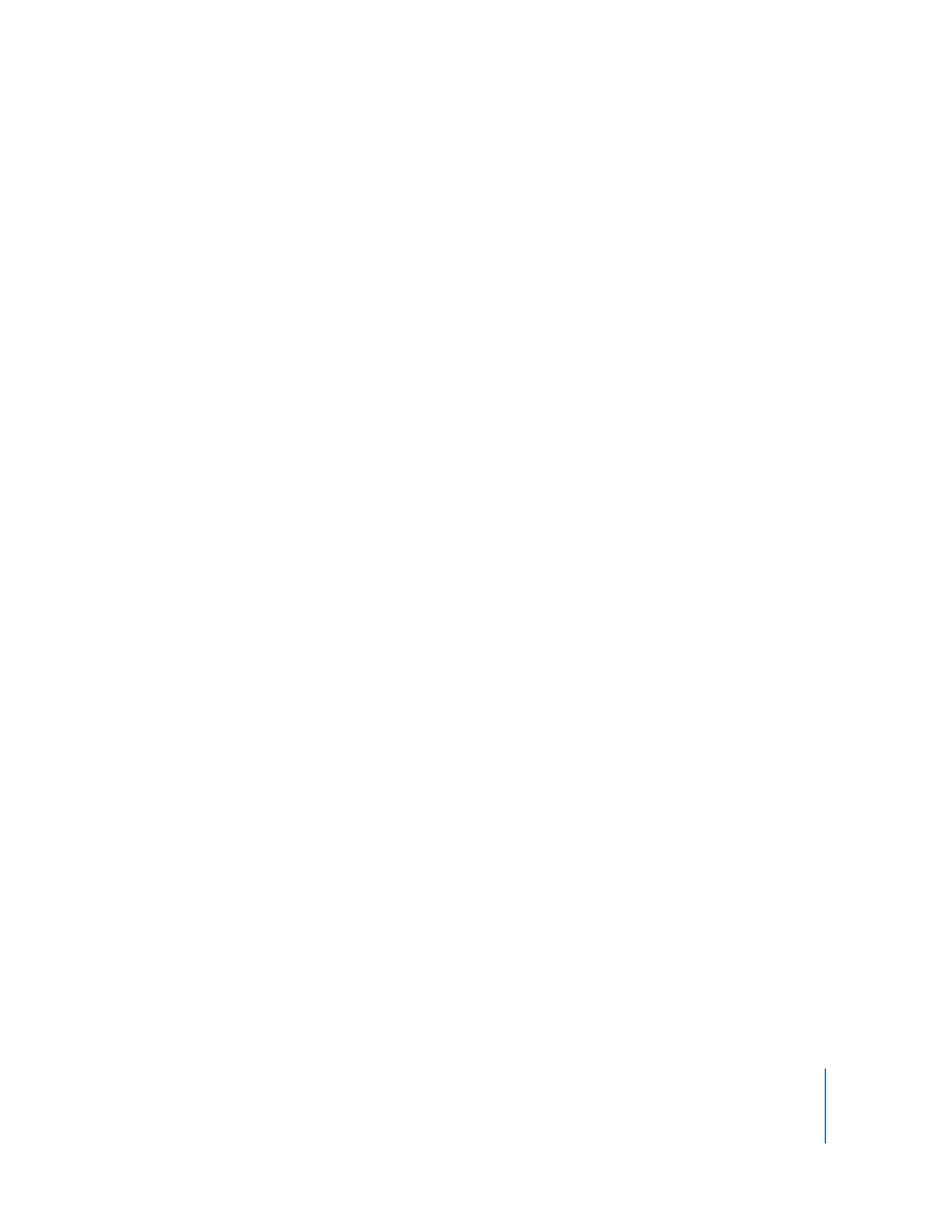
Capítulo 3
Edición y creación de películas con QuickTime Pro
39
3
Desplace el cursor de reproducción hasta el punto donde desea que comience a repro-
ducirse la primera película (normalmente al principio o al final de la película original)
y seleccione Edición > Añadir a la película.
4
Seleccione Ventana > “Mostrar propiedades de la película”, seleccione la nueva pista
de vídeo y haga clic en “Ajustes visuales”.
5
Utilice los controles de “Tamaño actual” y Capa para ajustar el nuevo vídeo al tamaño
y a la capa que desee (las capas con número bajos se encuentran en posiciones delan-
teras o “superiores”).
Por ejemplo, para el caso de un efecto de una imagen dentro de otra, con la película
añadida dentro de la película original, cambie el tamaño de la película nueva para
hacerla más pequeña y asígnele un número de capa bajo.